
Tartalom
- Mi a VAC?
- A VAC által leválasztott javítás: Nem lehet biztonságos kiszolgálókon játszani
- Javasolt olvasmányok:
- Kérjen segítséget tőlünk
A Steam felhasználók egyik leggyakoribb hibája aA VAC bontotta: Nem játszhat biztonságos kiszolgálókon”Hiba. Ha ezt a hibát tapasztalja egy játék indításakor, akkor ez a hibaelhárító bejegyzés segíthet.
Mi a VAC?
A VAC vagy a Valve Cheat Anti Cheat System egy olyan mechanizmus, amelyet a Steam játékok csalásának megakadályozására fejlesztettek ki. Ez az automatizált rendszer a felhasználó számítógépén észleli a csalásokat. Ha egy bizonyos felhasználó olyan gépet használ, amely csalásokat telepített rá, megpróbál csatlakozni a VAC által védett Valve szerverhez, a VAC tiltja az adott felhasználó fiókját a játékban. Ha ez bekövetkezik, a felhasználó általában megkapja a „Bekapcsolva a VAC-val: Biztonsági szervereken nem lehet lejátszani” üzenetet. A VAC-ról további információkért keresse fel a hivatalos Steam oldalt.
A VAC által leválasztott javítás: Nem lehet biztonságos kiszolgálókon játszani
Az alábbiakban bemutatjuk a Leválasztott VAC hibával kapcsolatos hibaelhárítási lépéseket.
- Indítsa újra a számítógépet
Ez az egyszerű lépés hatékony módszer lehet a Steam hibák vagy problémák kijavítására. Győződjön meg róla, hogy ön kilépés a Steamből az eszköz újraindítása előtt először jelentkezzen ki a fiókjából. Miután a számítógép újraindult, jelentkezzen be újra Steam-fiókjába, és ellenőrizze a problémát.
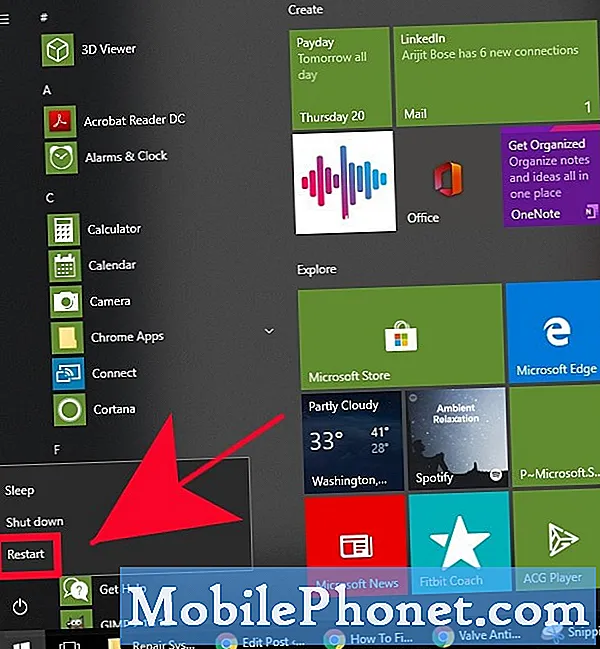 Először meg kell nyitni a Feladatkezelőt a Win + S gombok. Ezután írja be a „feladatkezelőt”, és nyomja meg az Enter billentyűt a Feladatkezelő elindításához.
Először meg kell nyitni a Feladatkezelőt a Win + S gombok. Ezután írja be a „feladatkezelőt”, és nyomja meg az Enter billentyűt a Feladatkezelő elindításához.
Az összes Steam-rel kapcsolatos folyamat bezárásához át kell mennie a Folyamatok fülre, és megtalálja az összes Steam-rel kapcsolatos folyamatot. A folyamat befejezéséhez kattintson a jobb gombbal az elemre, majd kattintson a gombra Utolsó feladat.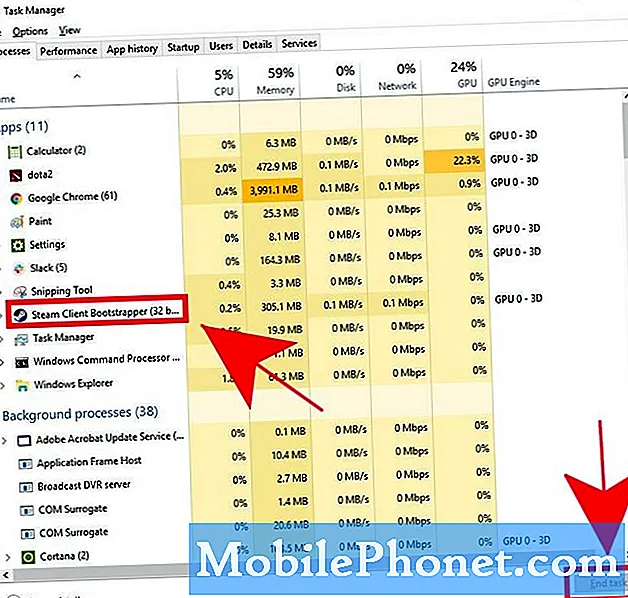 Ennek az eljárásnak a végrehajtásához meg kell győződnie arról, hogy emelt szintű hozzáféréssel vagy rendszergazdai jogosultságokkal rendelkező parancssort használ.
Ennek az eljárásnak a végrehajtásához meg kell győződnie arról, hogy emelt szintű hozzáféréssel vagy rendszergazdai jogosultságokkal rendelkező parancssort használ.
- Javítsa a rendszerfájlokat.
A Windows bonyolult operációs rendszer, és néha egyes alapvető vagy rendszerfájlok sok tényező miatt megsérülhetnek. Ha egy bizonyos fájl vagy fájlkészlet elromlik, az olyan alkalmazásokat érinthet, mint a Steam vagy annak játékai. Az SFC eszközzel ellenőrizheti, hogy vannak-e sérült fájlok az operációs rendszerben. Ez az eszköz átvizsgálja a rendszert és szükség esetén megjavítja a hibás fájlokat. Tudja meg, hogyan javíthatja meg a rendszerfájlokat a bejegyzés követésével.
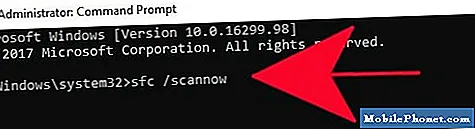
Javasolt olvasmányok:
- A játékfájlok integritásának ellenőrzése a Steam probléma kijavításához
- A Steam-kibontó csomag hibájának vagy frissítésének javítása
Kérjen segítséget tőlünk
Problémái vannak a telefonjával? Bátran forduljon hozzánk ezen az űrlapon keresztül. Megpróbálunk segíteni. Videókat is készítünk azok számára, akik vizuális utasításokat szeretnének követni. A hibaelhárítás érdekében keresse fel TheDroidGuy Youtube csatornánkat.


